【注意!】こちらは2017年夏以降発売されたTT Games制作のPC版 全LEGOシリーズ対応日本語化方法です。LEGO® STAR WARS™: The Force Awakens以前の作品では動作しません。
LEGO® STAR WARS™: The Force Awakens以前の日本語化はこちら
↓
対応ゲーム一覧
レゴ®スター・ウォーズ/スカイウォーカー・サーガ ※公式日本語対応
The LEGO Movie 2 Videogame TEXT.CSVはGAME1.DAT、FONT_CONFIG.XMLはGAME2.DAT
LEGO® DC Super-Villains TEXT.CSVもFONT_CONFIG.XMLもGAME8.DAT
LEGO® The Incredibles TEXT.CSVもFONT_CONFIG.XMLもGAME6.DAT
LEGO® Marvel Super Heroes 2 TEXT.CSVもFONT_CONFIG.XMLもGAME10.DAT
The LEGO® NINJAGO® Movie Video Game TEXT.CSVはGAME5.DAT、FONT_CONFIG.XMLはGAME6.DAT
必要なファイル
・QuickBMS 0.11.0
・TT Games用スクリプト
↓全部入りデータ
LEGO日本語化(新).zip
https://1drv.ms/u/s!AtVRymy6gb1ywhbFNLF1faFJBlrk
今回はLEGO® DC Super-Villainsで解説していきます。
実際の流れ
①LEGO日本語化.zipを好きな場所に展開します。
②ゲームのルートフォルダに”quickbms.exe”と”ttgames.bms”を移動します。
③”quickbms.exe”を起動し、ファイルを選択する画面になったら”ttgames.bms”を選択。
④その後またファイル選択画面になるので、上記リストで指定してあるDATファイルをまとめて選択。
すると展開する先のフォルダを聞かれるので、ゲームのルートフォルダを選択する。
下記のようにコマンドプロンプトが起動して文字がバーッと出てきたらOK。
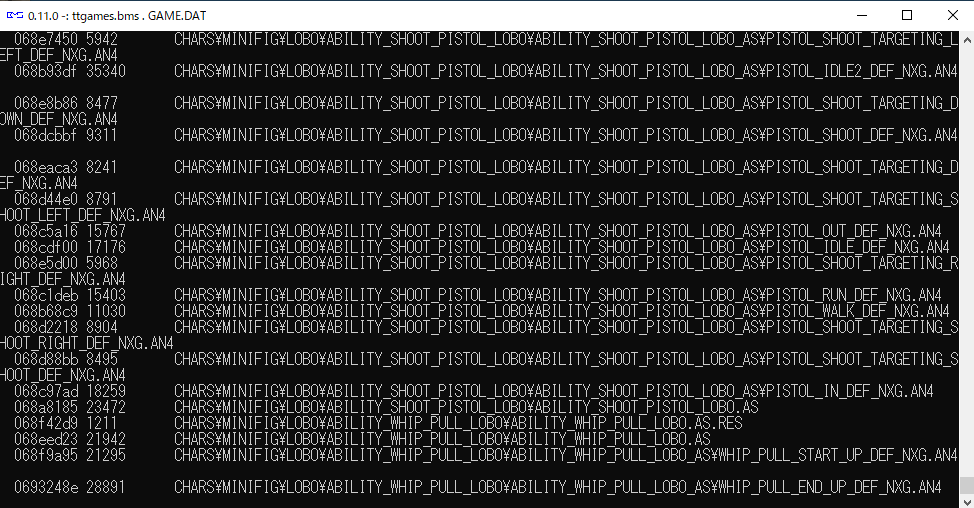
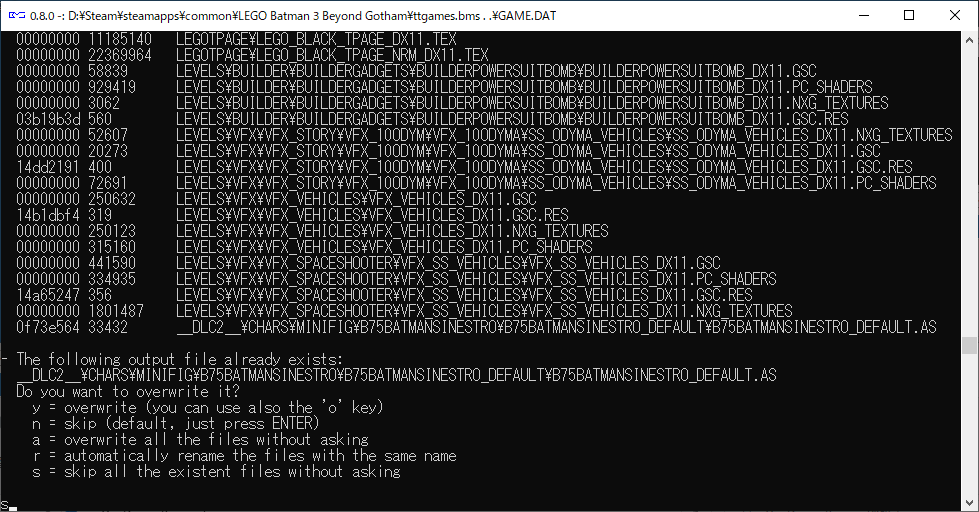
途中で上のようなダイアログが出てきたらAキーを押して上書きでOK。
⑤展開がすべて終わるとフォルダが沢山出来ているはず。.DATファイルは二重に読んでしまわないようにどこかへ退避させておく。
⑥/GUI/FONT/FONT_CONFIG.XMLを開き、<language lang="default">と<language lang="Japanese">を入れ替える。
⑦/STUFF/TEXT/TEXT.CSVをメモ帳で開き、ENGLISHとJAPANESEを入れ替える。
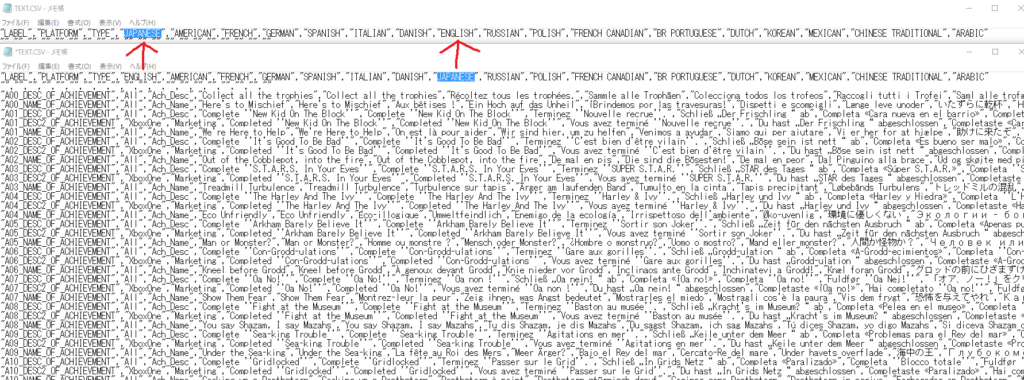
⑧フォルダ構造を保ったまま、/GUI/FONT/FONT_CONFIG.XMLと/STUFF/TEXT/TEXT.CSV以外を削除。新しいフォルダーを作成してGUIフォルダとSTUFFフォルダを移動する。
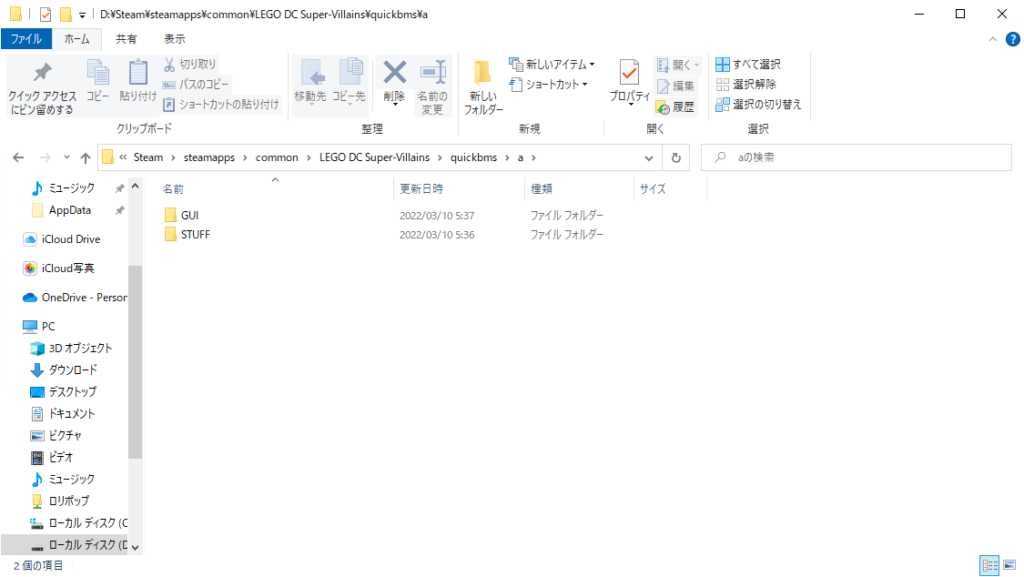
⑨”reimport2_4gb_files.bat”を起動し、ttgames.bmsの選択→先ほど解凍したDATファイル(今回はGAME8.DAT)を選択→GUIとSTUFFが入ったフォルダを選択(表示上は”保存”)し、リパックする。ダイアログはすべてyでOK
⑩おわり

日本語化された状態で遊べます。



コメント
ブログを読ませていただき、この記事にもある、サマーセールで購入した、LEGO® DC Super-Villainsの日本語化に挑戦しております。その中で、いくつか質問がありますので、投稿させてください。
1つ目 工程6番のとを入れ替えるところですが、この文字列のみ入れ替えれば良いのでしょうか?そうではなく、それぞれの下に続くの中身ごと入れ替えるのでしょうか?
2つ目 工程8番についてですが、FONTファイルの中身をFONT_CONFIG.XMLのみにしたり、TEXTファイルの中身をTEXT.CSVのみにするということで、理解はあっていますでしょうか?
3つ目 工程9番についてですが、batファイルが起動できません。。実行しても何も起こりませんでした。。ここまでの工程に理解の違いがあるのかと思い質問をしたのですが、もしあっていたのでしたら…。
以上です。素晴らしい記事をありがとうございます!
昨日コメントさせていただいたものです。
今朝、出勤前にもう一度やり直した際、batファイルは正常に動作しました!が、ゲームは英語のままでした。やはり、昨日の疑問点が原因かもしれません。
取り急ぎ報告失礼いたしました。
おはようございます。昨日朝もコメントさせていただいたものです。
昨晩、ラストにもう一度試みました。ゲームの起動ができず、いくつかやり直したところ、datファイルがないことで起動できなかったと判明しました。前段階で展開したdat ファイルは、すべて別のところに退避・移してはダメなのですね…。そもそも、dat ファイルも全選択が間違っていたのでしょうか?(旧作向け日本語訳方法のように全選択してました)
また、最初の手順で、コマンドプロンプトがどっと流れるようなところはたしかに間違いないのですが、ファイルがたくさん作られることはありませんでした。
コメントありがとうございます。
こちらでも記事通りの手順で試してみましたが問題なく動作しました。
旧作向け日本語訳方法と新作向けでは仕組みが違うのでもう一度やり直してみてください
先日はお返事をありがとうございました。
再起してもう一度アンインストールしてやり直しました。旧作向けは見ないで、新作のこちらのページの手順を、素直に、実施しました。
工程5で、解凍したdatファイル(super villain sなのでGAME8datでした)を、デスクトップに避難させてしまったのが原因か、初めはゲームが起動しませんでした。
もう一度、ルートフォルダに戻しましたら起動しましたが、日本語にはなりませんでした。
また以前質問した、ラストのbatファイルの起動ですが、工程1では好きなところに解凍し、こちらをそのままにしていましたが、ルートフォルダに持ってきたら、正常に起動することが今回、わかりました。
流石に知識が乏しいと思いましたので、日本語化は諦めます。返信ありがとうございました。
DCスーパーヴィランズを手順通りにやってみたんですが、文字化けしてしまいうまく翻訳できませんでした。もう少し詳しく手順を教えていただきたいです。
コメント失礼します。
LEGO インクレディブルを日本語化しようと思い参考に手順を進めたのですが、quickbms_4gb_files.exe を開こうとするとコマンドプロンプト?がすぐに落ちてしまい開くことができません。
windows 11を使っています。
先にコマンドプロンプトを開いて、コマンドプロンプト上にquickbms_4gb_files.exeをドラッグアンドドロップしてEnterキーを押下してみてください。